¿Está buscando métodos excelentes sobre cómo eliminar el audio de un video? Bueno, hay varias razones por las que necesitas eliminar el audio o la música de fondo. Puede ser para agregar doblaje al video, silenciarlo o realizar otros fines de edición. Bueno, sinceramente, eliminar el audio del vídeo no es una tarea difícil. Sin embargo, lo mejor que debes considerar es qué herramienta utilizar para lograr el resultado deseado. Entonces, si deseas descubrir los métodos más efectivos utilizando una herramienta poderosa, puedes usar esta publicación como guía. Le daremos varios tutoriales sobre cómo eliminar cualquier música de fondo de su audio en línea y sin conexión. Sin más, consulta este contenido informativo y explora la forma más efectiva y eficiente de eliminar audio del video.
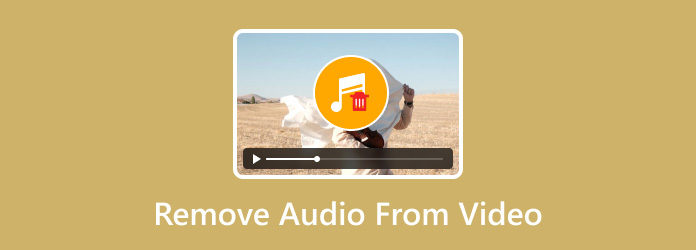
- Parte 1. ¿Existe alguna herramienta que pueda eliminar la música de fondo del vídeo?
- Parte 2. Las 5 mejores herramientas para eliminar audio de un vídeo
- Parte 3. Preguntas frecuentes sobre la eliminación de audio de un vídeo
Parte 1. ¿Existe alguna herramienta que pueda eliminar la música de fondo del vídeo?
Definitivamente, sí. Si deseas eliminar el audio o la música de fondo del vídeo, puedes hacerlo. Existen varios programas de edición en línea y sin conexión que puede utilizar para obtener su resultado preferido. Sin embargo, puede resultar complicado encontrar un software excelente para utilizar. Entonces, si desea descubrir varias herramientas que pueden ofrecer métodos sin problemas para eliminar el audio del video, puede continuar con la siguiente sección de esta publicación.
Parte 2. Las 5 mejores herramientas para eliminar audio de un vídeo
En esta parte, le brindaremos todos los detalles sobre cómo eliminar audio de un video usando diferentes herramientas de edición. Entonces, para comenzar a aprender todos los métodos, consulte toda la información a continuación.
1. Convertidor de vídeo definitivo
Plataforma: Windows y Mac
Mejor para: Edición y conversión de vídeos y audio.
Si está buscando un método sin conexión para eliminar completamente el audio del video, le recomendamos utilizar el Convertidor de vídeo definitivo. Este software de edición de audio y video se encuentra entre los programas que pueden ayudarlo a eliminar cualquier música o audio de fondo de su video. Tiene una opción de Desactivar pista de audio que le permite deshacerse del audio. Bueno, si crees que el proceso es un desafío, pues no lo es. Quitar el audio del vídeo es una tarea sencilla que cualquiera puede realizar, especialmente cuando opera el programa. Esto se debe a que el software fuera de línea puede ofrecer una interfaz de usuario sencilla y atractiva que es perfecta para todos los usuarios. Además de eso, Video Converter Ultimate no afectará la calidad del video después del proceso. Con eso, aún puedes obtener la misma calidad después del procedimiento de eliminación de audio.
Es más, el programa puede manejar varios archivos. Significa que si deseas eliminar el audio de varios videos a la vez, puedes hacerlo. Esta característica le permite realizar su tarea sin consumir mucho tiempo, lo que lo convierte en un editor potente y confiable para los usuarios. Si desea conocer la forma más efectiva de eliminar audio de un video, puede seguir las instrucciones a continuación.
Paso 1. Consigue el Convertidor de vídeo definitivo haciendo clic en los botones Descargables a continuación. Después de eso, ejecútelo en su computadora y comience el proceso.
Descarga gratis
Para ventanas
Descarga segura
Descarga gratis
para MacOS
Descarga segura
Paso 2. Luego, vaya a la sección Convertidor y haga clic en el signo Más para adjuntar el vídeo. Tenga en cuenta que puede agregar más de un archivo y eliminar su audio con un solo clic.
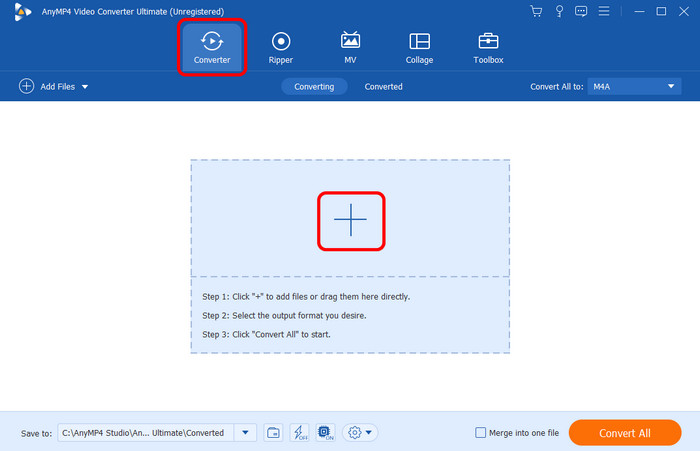
Paso 3. Después de agregar el archivo de video, vaya a la opción EN-AAC–2Channel y seleccione la opción Pista de audio deshabilitada. Con eso se eliminará el audio del vídeo.
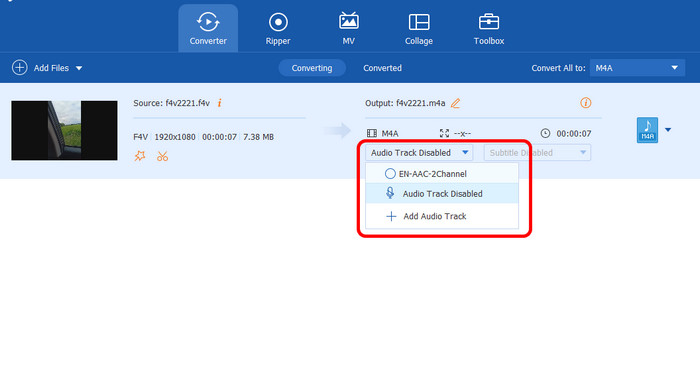
Etapa 4. Para el procedimiento final, presione la opción Descargar todo a continuación para comenzar a guardar el video final sin audio.
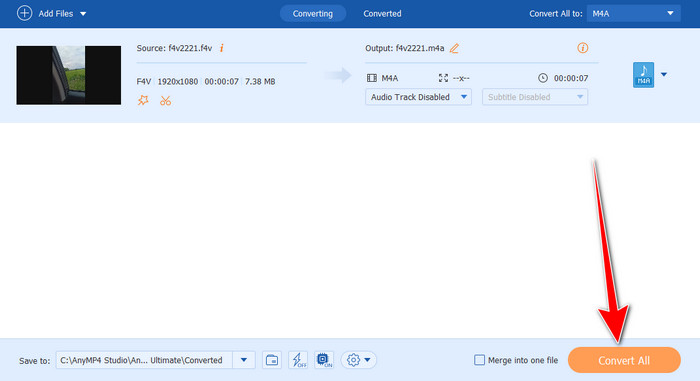
Ventajas
- El proceso de eliminación de audio es sencillo ya que tiene una interfaz fácil de usar.
- El proceso no afectará la calidad.
- Puede eliminar audio de varios archivos simultáneamente.
- El software es de fácil acceso.
Contras
- Para acceder al potencial general, lo mejor es adquirir el plan.
2. VEED.io
Plataforma: Basado en web
Basado para: Editar y eliminar audio de un vídeo.
Si desea eliminar el audio de un video en línea, puede usar VEED.io. Esta herramienta basada en web puede permitirle lograr su objetivo principal con solo unos pocos clics. Además, al igual que el programa que hemos mencionado anteriormente, tiene un diseño comprensible con instrucciones sencillas a seguir. Con eso, no importa el nivel de edición que tengas, utilizar la herramienta es una tarea fácil. Además, VEED.io puede admitir varios formatos de vídeo. Incluye MP4, MOV, MKV, FLV, AVI y más. Con eso, no importa el formato que tengas, aún puedes eliminar su música de fondo cómodamente. Sin embargo, también existen algunos inconvenientes que puede encontrar en la herramienta. Bueno, al ser un editor online, siempre es necesario tener conexión a Internet. Además, hay ocasiones en las que el proceso de carga lleva mucho tiempo. Además, cuando utilices la versión gratuita, verás una marca de agua en el vídeo editado, lo que hará que verlo sea molesto.
Paso 1. Acceder al VEED.io en su navegador. Luego, haga clic en Cargar un archivo para adjuntar el archivo desde su computadora. Espere unos segundos para finalizar el proceso de carga.
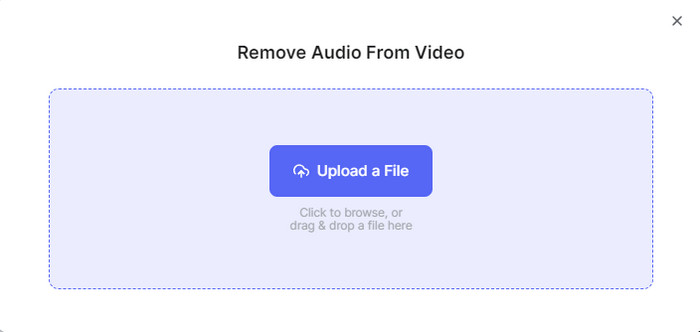
Paso 2. Después de eso, vaya a la interfaz izquierda y vea el símbolo de volumen. Para eliminar la música del vídeo, lo único que necesitas es ajustar la diapositiva desde el lado izquierdo. Con eso, el vídeo quedará en modo silencio.
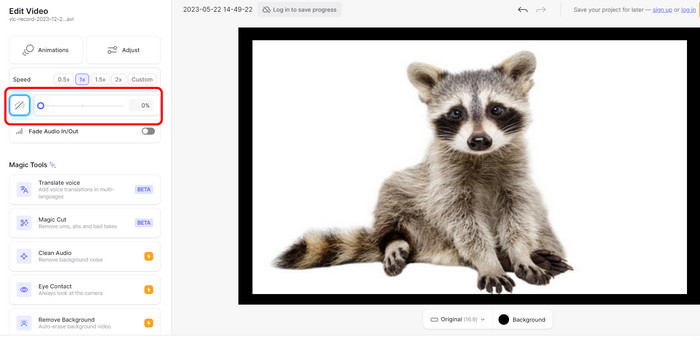
Paso 3. Una vez hecho esto, ya puede guardar el video haciendo clic en el botón Listo > Exportar de arriba.
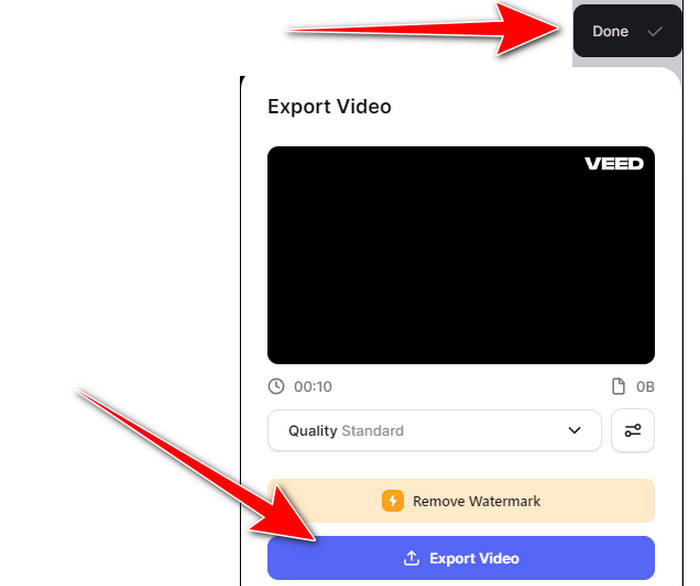
Ventajas
- Puede eliminar audio usando el símbolo de volumen.
- Puede manejar diferentes formatos de vídeo, como MP4, AVI, MKV, FLV, MOV y más.
- El proceso de eliminación de audio es simple.
Contras
- El proceso de carga es demasiado lento.
- Pone una marca de agua en el video cuando se usa la versión gratuita.
- Obtener el plan es costoso.
3. Canva
Plataforma: Basado en web
Mejor para: Edición de audio, vídeo y creación de transiciones.
Canva es otra herramienta en línea que puedes utilizar para borrar el audio de un video. Además, lo bueno aquí es que puedes usar su versión gratuita para obtener el resultado deseado. En cuanto al procedimiento de eliminación de audio, lo único que debes hacer es ir al símbolo de volumen y ponerlo en modo silencio. Con eso, no escucharás nada del video. También Canva puede ayudarte hacer presentaciones de diapositivas. Pero Canva también tiene desventajas que debes conocer. Aunque la herramienta tiene una interfaz sencilla, algunas funciones siguen siendo difíciles de localizar. Aun así, si eres principiante, se recomienda pedir más orientación a los profesionales. Consulte los pasos a continuación para aprender cómo eliminar el audio del video.
Paso 1. Vaya al sitio web principal de Canva y acceda a la interfaz principal. Luego, haga clic en Cargar archivos para insertar el video desde su computadora.
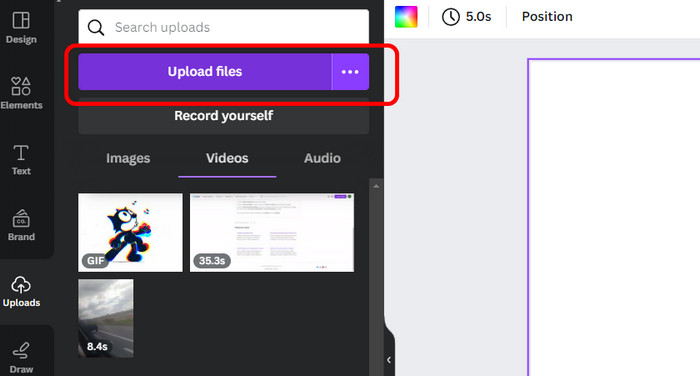
Paso 2. Después de agregar el archivo de video, vaya a la interfaz superior y haga clic en el símbolo de volumen. Después de hacer clic, el volumen pasará al modo silencioso. Con eso verás que el vídeo ya no produce ningún sonido.
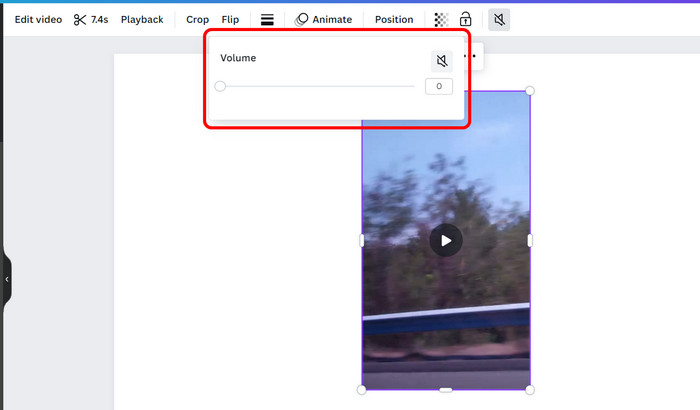
Paso 3. Para guardar el resultado, vaya al botón Exportar en la interfaz superior derecha. Luego, seleccione Descargar para comenzar el proceso de descarga.
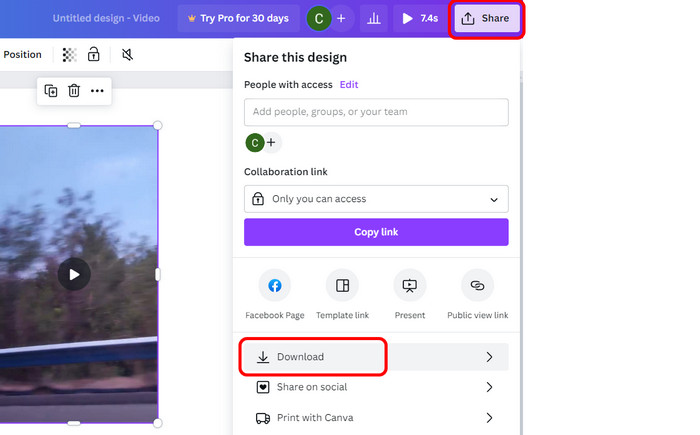
Ventajas
- Tiene un proceso rápido de eliminación de audio.
- La versión gratuita no tiene marcas de agua.
- Es accesible para todos los navegadores web.
Contras
- Algunas funciones son difíciles de localizar.
- Hay ocasiones en las que la herramienta está almacenando en búfer.
4. Clipchamp
Plataforma: Basado en web
Mejor para: Eliminar audio de un video, recortar videos y crear videos con herramientas impulsadas por IA.
La siguiente herramienta en línea que puede ayudarte a deshacerte del audio del vídeo es Clipchamp. Si aún no conoce la herramienta, permítanos brindarle detalles simples. Clipchamp es una plataforma web editor de video que puede ayudarte a mejorar tus videos fácilmente. En términos de eliminación de audio, puede funcionar bien bajando la opción de volumen. Después de eso, puedes comenzar con el proceso de guardar. Además, puede seleccionar su calidad de video preferida desde 480p a 4K. Pero el inconveniente aquí es que debe tener una conexión a Internet para utilizar bien la herramienta. Además, si prefieres guardar el vídeo editado en resolución 4K, debes obtener la versión paga, que es costosa.
Paso 1. Haga clic en el botón Importar medios después de acceder al clipchamp sitio web desde su navegador. Después de eso, arrastre el archivo a la línea de tiempo.
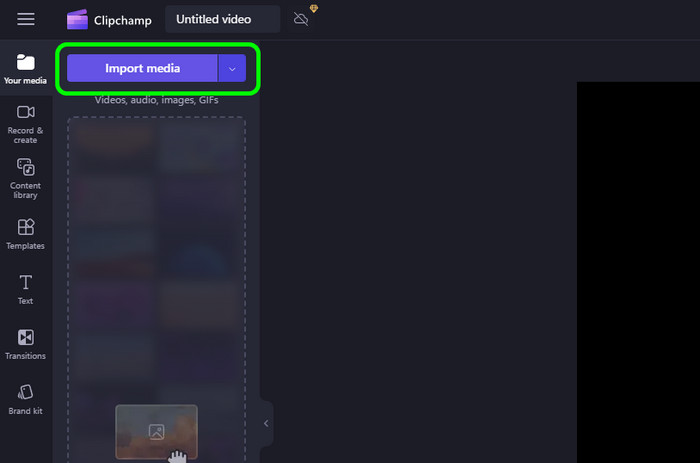
Paso 2. Navegue a la interfaz derecha y haga clic en el símbolo de Volumen. Luego, bájalo hasta que quede en silencio. Después de eso, el vídeo se reproducirá sin sonido.
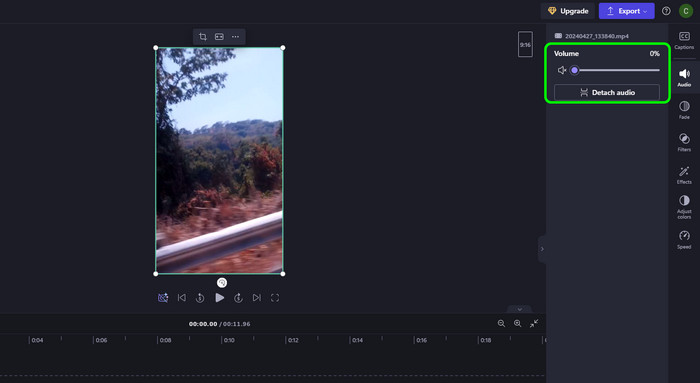
Paso 3. Para guardar el video final, haga clic en Exportar. Luego, seleccione su calidad preferida para comenzar el proceso de guardado final.
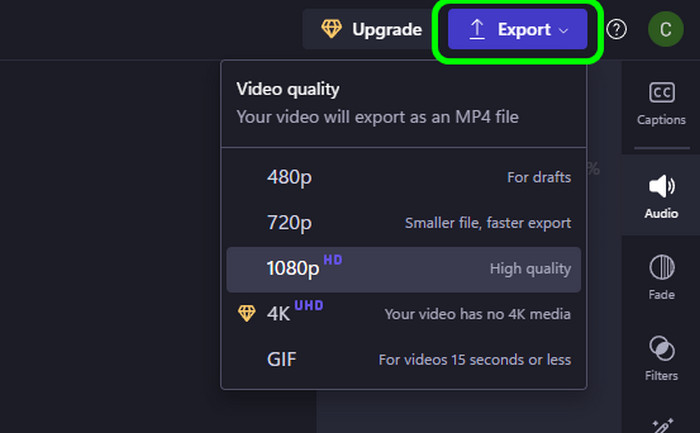
Ventajas
- El proceso de eliminación de audio es sencillo.
- Su interfaz de usuario es comprensible.
- Puede ofrecer varias funciones de edición, como recorte, filtro, efecto, velocidad y más.
Contras
- El proceso de carga lleva mucho tiempo.
- Para descargar videos en resolución 4K, compre un plan.
5. Corte de tapa
Plataforma: Basado en web, Windows, Mac, Android, iOS.
Mejor para: Edición de vídeos y audio, y creación de presentaciones.
La última herramienta que puede ayudarte a silenciar el audio de un vídeo es corte de tapa. Esta es una de las herramientas de edición y audio más populares que puede utilizar en diferentes plataformas. Al eliminar el audio de un video, al igual que otras herramientas, solo se necesitan unos pocos pasos, ya que bajar el volumen es el único método que debe seguir. Es una tarea sencilla ya que la herramienta puede ofrecer una interfaz sencilla, lo que hace que el proceso sea más rápido y sencillo. Además de eso, también puedes utilizar varias funciones de edición durante el procedimiento de eliminación de audio. Puede recortar y ajustar el color, la velocidad y más. Entonces, para aprender cómo eliminar el audio del video, consulte las instrucciones a continuación.
Paso 1. Después de acceder al corte de tapa, haga clic en Cargar para insertar el archivo de video desde la carpeta de su computadora.
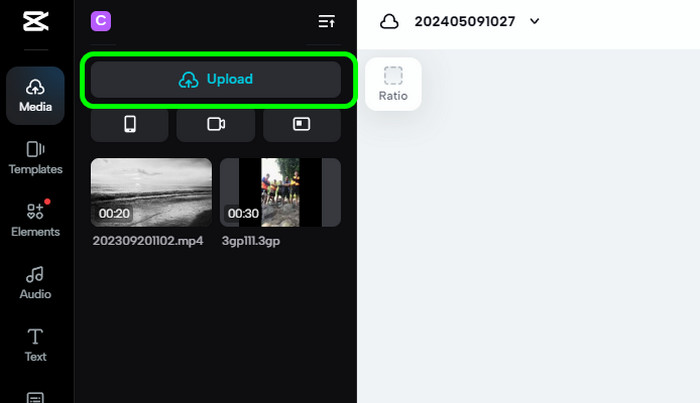
Paso 2. Desde la interfaz derecha, haga clic en la función Volumen y mueva el control deslizante hacia el lado izquierdo. Con eso, el volumen se configurará en modo silencioso.
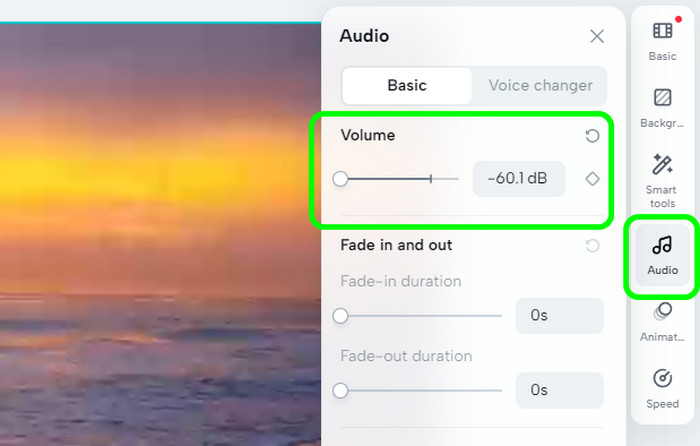
Paso 3. Una vez hecho esto, haga clic en Exportar y elija el botón Descargar. Entonces, comenzará el proceso de descarga.
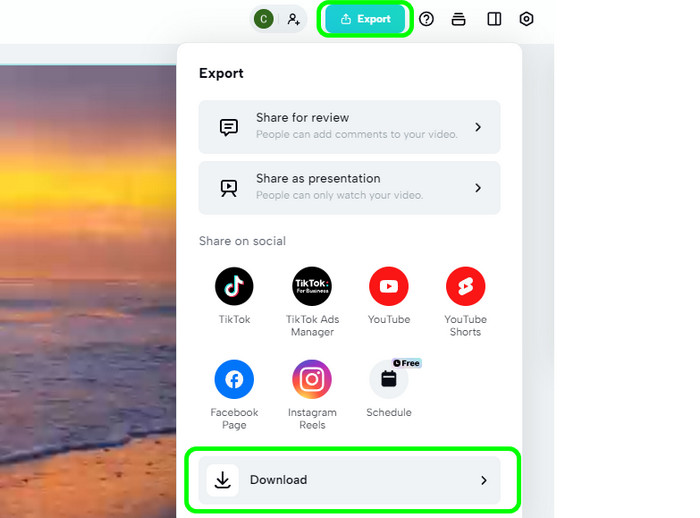
Ventajas
- Las herramientas pueden eliminar la música de fondo sin problemas.
- Puede ofrecer varias funciones de edición para mejorar el video.
- Es de uso gratuito.
Contras
- Cuando se trata de archivos grandes, cargarlos puede llevar mucho tiempo.
Parte 3. Preguntas frecuentes sobre la eliminación de audio de un vídeo
-
¿Es posible eliminar música de los vídeos de YouTube?
Absolutamente sí. Lo primero que debe hacer es descargar el video en su computadora. Después de eso, use Video Converter Ultimate para eliminar la música. Con eso, puedes eliminar efectivamente cualquier audio de los videos de YouTube.
-
¿Qué sitio web elimina la música de los videos?
Varios sitios web pueden ayudarte a eliminar música del vídeo. Estos son CapCut, ClipChamp, Canva y más. Con estas herramientas, es posible eliminar la música.
-
¿TikTok elimina vídeos con música?
TikTok no suele eliminar vídeos. Sólo silencia la música si el contenido tiene derechos de autor. Con eso, si hay algunos problemas de derechos de autor, existe la posibilidad de que su contenido de TikTok esté silenciado.
-
¿MP4 es un vídeo o un audio?
El MP4 es un formato contenedor para archivos de vídeo. Este formato le permite almacenar varios datos de video y audio en archivos de menor tamaño.
-
¿Puedo eliminar video del audio?
Sí, puedes, siempre y cuando utilices una herramienta excelente que pueda realizar la tarea. La mejor manera de lograrlo es extraer el audio del video. Puede utilizar diferentes herramientas, como Clideo, VEED.io, Canva y más.
Terminando
A eliminar audio del video, utilice las herramientas mencionadas anteriormente que ofrecen métodos sencillos para lograr su objetivo. Además, si prefieres eliminar la música de fondo del vídeo sin conexión, utiliza Video Converter Ultimate. Le permite deshacerse del audio del vídeo sin encontrar ningún problema.
Más de Blu-ray Master
- Cómo extraer audio de archivos de vídeo de forma competente [resuelto]
- Los 6 mejores compresores de MP3: reduzca sus archivos MP3 de manera eficiente
- Pautas definitivas para comprimir audio en varias plataformas
- Los 5 mejores potenciadores de audio notables para Windows y Mac
- 4 formas eficientes de eliminar el ruido de fondo del audio
- Los 10 mejores recortadores y editores de MP4 para escritorio/en línea

